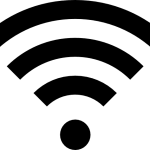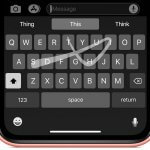Στο Android σας, συνήθως παρέχετε τρία κουμπιά, ένα κουμπί αρχικής σελίδας, ένα κουμπί μενού ή αναζήτησης και ένα κουμπί επιστροφής. Τα περισσότερα Android δεν διαθέτουν τη λειτουργία σάρωσης προς τα εμπρός και προς τα εμπρός όπως στο iPhone, επομένως πρέπει να χρησιμοποιήσετε εικονικά κουμπιά στο Android σας.
Εάν κανένα από τα παρακάτω κουμπιά δεν λειτουργεί, τότε δεν θα μπορείτε να πλοηγηθείτε στο τηλέφωνό σας χρησιμοποιώντας το κουμπί πίσω και αρχική σελίδα. Δεν θα μπορείτε να αποκτήσετε πρόσβαση στην προβολή πολλαπλών εργασιών και να κλείσετε εφαρμογές χωρίς το κουμπί μενού. Συνήθως, αυτά τα κουμπιά λειτουργούν άψογα, ωστόσο, μερικές φορές ενδέχεται να αντιμετωπίσετε προβλήματα με τα κουμπιά. Μπορείτε να χρησιμοποιήσετε τις παρακάτω μεθόδους αντιμετώπισης προβλημάτων για να διορθώσετε το Android σας.
Δοκιμάστε το τηλέφωνό σας
Το πρώτο πράγμα που πρέπει να κάνετε είναι να ελέγξετε εάν πρόκειται για πρόβλημα υλικού ή λογισμικού. Χρησιμοποιώντας την εφαρμογή Android Accessibility Suite, μπορείτε να ελέγξετε εάν αυτά τα κουμπιά λειτουργούν σωστά. Εάν εργάζονται, η εφαρμογή θα σας πει. Θα γνωρίζετε ότι τα κουμπιά σας είναι πραγματικά κατεστραμμένα όταν δεν το λέει η εφαρμογή. Σε αυτήν την περίπτωση, θα γνωρίζετε ότι δεν πρόκειται για πρόβλημα λογισμικού.
1. Μόλις εγκατασταθεί, ανοίξτε τις ρυθμίσεις σας. Μπορείτε να το βρείτε αναζητώντας ένα εικονίδιο με το γρανάζι είτε στο Συρτάρι εφαρμογών, στην αρχική οθόνη σας ή μέσα στη σκιά ειδοποιήσεων.
2. Από το μενού Ρυθμίσεις, θα πρέπει να κάνετε κύλιση προς τα κάτω μέχρι να δείτε την Προσβασιμότητα.
3. Ανοίξτε το μενού Προσβασιμότητα και ελέγξτε την ποιότητα του κουμπιού του σπιτιού σας, πίσω και μενού.
Ασφαλής λειτουργία πληροφοριών εκκίνησης
Είναι απίθανο το τηλέφωνό σας να έχει προβλήματα λογισμικού, αλλά επειδή αντιμετωπίζετε αυτό το ατυχές πρόβλημα, τα κουμπιά ενδέχεται να αρνούνται να λειτουργήσουν λόγω του αποκλεισμού του λογισμικού από το Android σας. Ίσως έχετε εγκαταστήσει μια εφαρμογή που προκαλεί προβλήματα με αυτά τα κουμπιά. Βγάζοντας το τηλέφωνό σας σε ασφαλή λειτουργία, μπορείτε να απενεργοποιήσετε όλες τις εφαρμογές εκτός από τις διαδικασίες που επιτρέπουν τη λειτουργία του Android σας.
Μόλις βρίσκεστε σε ασφαλή λειτουργία, μπορείτε να απεγκαταστήσετε εφαρμογές που εγκαταστήσατε πρόσφατα. Αυτή πιθανότατα θα είναι η τελευταία εφαρμογή που εγκαταστήσατε.
1. Για εκκίνηση σε ασφαλή λειτουργία, πατήστε και κρατήστε πατημένο το κουμπί λειτουργίας. Όταν ανοίξετε τις επιλογές τροφοδοσίας, επιλέξτε Απενεργοποίηση ή Απενεργοποίηση. Δώστε του τουλάχιστον 30 δευτερόλεπτα για να διασφαλίσετε ότι όλες οι διαδικασίες έχουν πάψει να λειτουργεί.
2. Μετά από 30 δευτερόλεπτα, πατήστε και κρατήστε πατημένο το κουμπί λειτουργίας και το κουμπί μείωσης έντασης. Αφού περάσουν λίγες στιγμές, θα ξεκινήσει στην κανονική οθόνη σας, αλλά η “Ασφαλής λειτουργία” θα επικολληθεί στο κάτω μέρος της οθόνης σας.
3. Καταργήστε την εγκατάσταση εφαρμογών μεταβαίνοντας στην εφαρμογή Ρυθμίσεις.
4. Στο μενού “Ρυθμίσεις”, ακολουθήστε τις Εφαρμογές και επιλέξτε το.
5. Στο μενού Εφαρμογές, επιλέξτε μια εφαρμογή που υποπτεύεστε ότι είναι ο ένοχος.
6. Στη σελίδα πληροφοριών της εφαρμογής, επιλέξτε Αποθήκευση. Εκκαθαρίστε την προσωρινή μνήμη και τα δεδομένα πατώντας CLEAR CACHE και CLEAR DATA και επιστρέψτε στη σελίδα πληροφοριών.
7. Τέλος, επιλέξτε UNINSTALL.
8. Μόλις τελειώσετε, κλείστε εντελώς το Android σας και εκκινήστε τη συσκευή όπως θα κάνατε κανονικά.
Σκληρή επαναφορά
Η σκληρή επαναφορά του τηλεφώνου σας θα σας επιτρέψει να ανανεώσετε το σύστημα υλικού σας Android. Εάν υπάρχουν σφάλματα στο σύστημα, θα αφαιρεθούν κατά τη διάρκεια αυτής της διαδικασίας. Η σκληρή επαναφορά είναι διαφορετική σε όλες τις συσκευές, οπότε ίσως χρειαστεί να δοκιμάσετε μερικές μεθόδους.
Ο πρώτος τρόπος είναι να κρατήσετε πατημένο το κουμπί λειτουργίας για 30 ρυθμίσεις. Μετά από 30 δευτερόλεπτα, η οθόνη σας θα αναγκαστεί να απενεργοποιηθεί.
Μια άλλη μέθοδος είναι κρατώντας πατημένο το κουμπί λειτουργίας + την ένταση του ήχου. Το τηλέφωνό σας θα πρέπει να απενεργοποιηθεί αφού το κάνετε αυτό για λίγο.
Χρησιμοποιήστε ένα προσβάσιμο χαρακτηριστικό
Υπάρχει μια εφαρμογή που ονομάζεται Simple Control που θα σας επιτρέψει να αντικαταστήσετε το μενού, το κουμπί επιστροφής και αρχικής οθόνης στο Android σας. Με αυτό, θα μπορείτε να επιστρέψετε, να ανοίξετε την προβολή πολλαπλών εργασιών και να επιστρέψετε στο σπίτι. Εάν χρησιμοποιείτε τη Samsung, μπορείτε να ενεργοποιήσετε τη συντόμευση προσβασιμότητας μεταβαίνοντας στις Ρυθμίσεις> Προσβασιμότητα> Συντόμευση προσβασιμότητας> Ενεργοποιήστε την.
1. Μόλις εγκατασταθεί, ανοίξτε την εφαρμογή Ρυθμίσεις
2. Στο μενού Ρυθμίσεις, βρείτε και επιλέξτε Προσβασιμότητα. Συνήθως μπορείτε να το βρείτε κοντά στο κάτω μέρος του μενού Ρυθμίσεις.
3. Μόλις ανοίξει, το Simple Control θα έχει προστεθεί ως επιλογή στο μενού Προσβασιμότητα. Ενεργοποιήστε το χρησιμοποιώντας το ρυθμιστικό δίπλα στο Simple Control.